Upute za uporabu Maca
- Dobro došli
- Što je novo u sustavu macOS Tahoe
-
- Aplikacije na Mac računalu
- Otvori aplikacije
- Rad u prozorima aplikacije
- Slaganje prozora aplikacije
- Uporaba aplikacija preko cijelog zaslona
- Uporaba aplikacija u prikazu Split View
- Korištenje Scenskog upravitelja
- Nabavite aplikacije u trgovini App Store
- Instaliranje i ponovno instaliranje aplikacija iz trgovine App Store
- Instalacija i deinstalacija drugih aplikacija
-
- Promjena Postavki sustava
- Odabir slike radne površine
- Dodavanje i prilagodba widgeta
- Korištenje zaštite zaslona
- Dodavanje korisnika ili grupe
- Dodavanje e-maila i drugih računa
- Automatizacija zadataka pomoću Prečaca
- Izrada Memojija
- Promjena slike za prijavu
- Promjena jezika sustava
- Povećanje veličine onoga što je na vašem zaslonu
-
- Uvod u Apple Intelligence
- Prijevod poruka i poziva
- Izrada originalnih slika pomoću Image Playgrounda
- Izradite vlastiti emoji s Genmojijem
- Uporaba značajke Apple Intelligence sa Siri
- Pronađite odgovarajuće riječi uz Alate za pisanje
- Sažimanje obavijesti i smanjenje smetnji
-
- Uporaba značajke Apple Intelligence u aplikaciji Mail
- Uporaba značajke Apple Intelligence u Porukama
- Uporaba značajke Apple Intelligence u aplikaciji Bilješke
- Uporaba značajke Apple Intelligence u aplikaciji Telefon
- Uporaba značajke Apple Intelligence u aplikaciji Foto
- Uporaba značajke Apple Intelligence u aplikaciji Podsjetnici
- Uporaba značajke Apple Intelligence u aplikaciji Safari
- Uporaba značajke Apple Intelligence u aplikaciji Prečaci
- Uporaba ChatGPT-ja uz Apple Intelligence
- Apple Intelligence i privatnost
- Blokiranje pristupa Apple Intelligence značajkama
-
- Podešavanje fokusa kako biste ostali na zadatku
- Blokiranje skočnih prozora u Safariju
- Uporaba diktata
- Izvođenje brzih postupaka s aktivnim uglovima
- Slanje e-mailova
- Slanje tekstualnih poruka
- Upućivanje FaceTime videopoziva
- Uređivanje fotografija i videozapisa
- Upotreba Teksta uživo za interakciju za tekstom na fotografiji
- Pokretanje brze bilješke
- Učitavanje uputa
-
- Uvod u Kontinuitet
- Korištenje AirDropa za slanje stavki na obližnje uređaje
- Prenesite zadatke između uređaja
- Upravljajte iPhoneom s Maca
- Kopiranje i lijepljenje između uređaja
- Pokrenite streaming videa i audio zapisa uz AirPlay
- Upućivanje i primanje poziva i tekstualnih poruka na Macu
- Upotreba internetske veze iPhonea s Macom
- Dijeljenje Wi-Fi lozinke s drugim uređajem
- Uporaba iPhonea kao web kamere
- Umetanje skica, fotografija i skenova s iPhonea ili iPada
- Otključajte Mac Apple Watchem
- Koristite svoj iPad kao drugi zaslon
- Upravljanje Macom i iPadom pomoću jedne tipkovnice i miša
- Sinkronizirajte glazbu, knjige i drugo između uređaja
-
- Podešavanje opcije Dijeljenje unutar obitelji
- Primite preporuke za Dijeljenje s obitelji
- Dodavanje članova obitelji u grupu Dijeljenja s obitelji
- Uklanjanje članova obitelji iz grupe Dijeljenja s obitelji
- Upravljanje dijeljenjem i roditeljskim postavkama
- Dijeljenje medijateke fotografija
- Suradnja na projektima
- Pronalaženje sadržaja koji je podijeljen s vama
- Pronalaženje obitelji i prijatelja
-
- Upravljajte onim što dijelite
- Podesite sigurnosne postavke vašeg Mac računala
- Dozvolite aplikacijama da vide lokaciju vašeg Maca
- Uporaba privatnog pretraživanja
- Čuvajte podatke sigurnima
- Razumijevanje lozinki
- Promjena slabih i kompromitiranih lozinki
- Uporaba Zaštite privatnosti u Mailu
- Koristi Prijavite se koristeći Apple za aplikacije i web stranice
- Pronalaženje izgubljenog uređaja
- Resursi za vaš Mac
- Resursi za vaše Apple uređaje
- Autorska prava i zaštitni znakovi

Sinkroniziranje datoteka s računala Mac na iPhone, iPad ili iPod touch
Možete prenijeti određene datoteke s Maca na uređaj pomoću Findera.
Ako želite sinkronizirati glazbu, filmove, TV emisije, knjige, podcaste, kontakte, kalendare ili fotografije, pogledajte Sinkroniziranje između računala Mac i iPhone, iPad ili iPod touch uređaja.
Spojite svoj uređaj s računalom Mac.
Možete priključiti svoj uređaj USB-om ili USB-C kabelom ili Wi-Fi vezom. Pogledajte Sinkroniziranje između računala Mac i iPhone, iPad ili iPod touch uređaja preko Wi-Fi mreže.
Kliknite
 u Docku za otvaranje prozora Findera, zatim odaberite uređaj u rubnom stupcu Findera.
u Docku za otvaranje prozora Findera, zatim odaberite uređaj u rubnom stupcu Findera.Ako povežete uređaj s Macom pomoću USB kabela i ne vidite uređaj u rubnom stupcu Findera, pogledajte članak Appleove podrške Ako vaše računalo ne prepoznaje vaš iPhone ili iPad.
U retku na vrhu prozora kliknite Datoteke.
Prikazuje se popis aplikacija na vašem uređaju koje podržavaju dijeljenje datoteka.
Povucite datoteku ili odabrane datoteke iz prozora Findera na naziv aplikacije na popisu.
Datoteke se odmah prenose na uređaj i dostupne su za korištenje u toj aplikaciji.
Kliknite strelicu
 pokraj naziva aplikacije za prikaz datoteka koje su već prenesene na vaš uređaj.
pokraj naziva aplikacije za prikaz datoteka koje su već prenesene na vaš uređaj.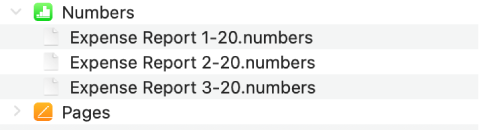
Za brisanje datoteka, označite ih ispod naziva aplikacije, pritisnite Command-Delete, a zatim kliknite Obriši. Datoteke se odmah uklanjaju s uređaja.
Nije vam potrebno sinkroniziranje kada datoteke prenosite na ovaj način.
Prije iskopčavanja svog uređaja s računala Mac, kliknite ![]() u rubnom stupcu Findera.
u rubnom stupcu Findera.